Macbook özelleştirme ayarları nasıl yapılır?

Aşağıda bahsettiğimiz yöntemler MacBook'unuzda yapabileceğiniz bazı temel özelleştirmelerin sadece birkaçıdır. Sistem Tercihleri'nde gezinerek ve tercihlerinizi seçerek bilgisayarınızı istediğiniz gibi özelleştirebilirsiniz. İhtiyacınıza göre daha fazla ayar ve özellik keşfedebilirsiniz.

1- Ekran Çözünürlüğünü ve Parlaklığını Ayarlama:
- Ekran çözünürlüğünü ve parlaklığını ayarlamak için "Sistem Tercihleri"ni açın.
- "Ekran" seçeneğine tıklayın.
- Ekran çözünürlüğünü ve parlaklığı ayarlamak için uygun kaydırıcıları kullanın.
2- Masaüstü Arka Planını Değiştirme:
- Masaüstü arka planını değiştirmek için yine "Sistem Tercihleri"ne gidin.
- "Masaüstü ve Ekran Koruyucu" seçeneğine tıklayın.
- "Masaüstü" sekmesini seçin ve arka plan resmini seçin veya kendi resminizi yükleyin.
3- Çalışma Alanlarını Yönetme:
- "Çalışma Alanları"nı kullanarak farklı görevler için ayrı masaüstü alanları oluşturabilirsiniz. Bu, iş akışınızı düzenlemeye yardımcı olabilir. Görevi tamamladığınızda bir çalışma alanından diğerine geçebilirsiniz.
- "Çalışma Alanları"nı etkinleştirmek veya yapılandırmak için "Sistem Tercihleri"nde "Misyon Kontrolü" seçeneğine gidin.
4- Görüntü Ekranı Ayarları:
- "Ekran" bölümünde, "Düzen" seçeneğine tıklayarak monitör bağlantılarını ve düzenini özelleştirebilirsiniz. Örneğin, ikinci bir ekran bağladıysanız, bu ayarları kullanarak nasıl kullanılacağını belirleyebilirsiniz.
5- Dock Ayarları:
- Dock'u kişiselleştirmek için "Sistem Tercihleri"nde "Dock" seçeneğine gidin.
- Dock'un konumunu değiştirebilir, simgelerin boyutunu ayarlayabilir, gizleme veya gösterme seçeneklerini belirleyebilirsiniz.
6- Klavye ve Fare Ayarları:
- "Klavye" ve "Fare" seçenekleri altında, klavye kısayollarını özelleştirebilir, klavye ve fare hassasiyetini ayarlayabilirsiniz.
7- Ses Ayarları:
- "Ses" seçeneği altında, ses seviyelerini ve giriş/çıkış aygıtlarını özelleştirebilirsiniz.
8- Enerji Tasarrufu Ayarları:
"Enerji Tasarrufu" seçenekleri altında, bilgisayarınızın ne zaman uyumasını veya ekranın ne zaman kapanmasını istediğinizi ayarlayabilirsiniz.
9- Touch Bar Ayarları (Touch Barlı MacBook modelleri için):
- Touch Bar'ı özelleştirmek ve kendi kısayollarınızı eklemek için "Tastatur" veya "Klavye" bölümünde ilgili seçeneklere gidin.
Kaynak:Berrin Ozan Yeşiltepe







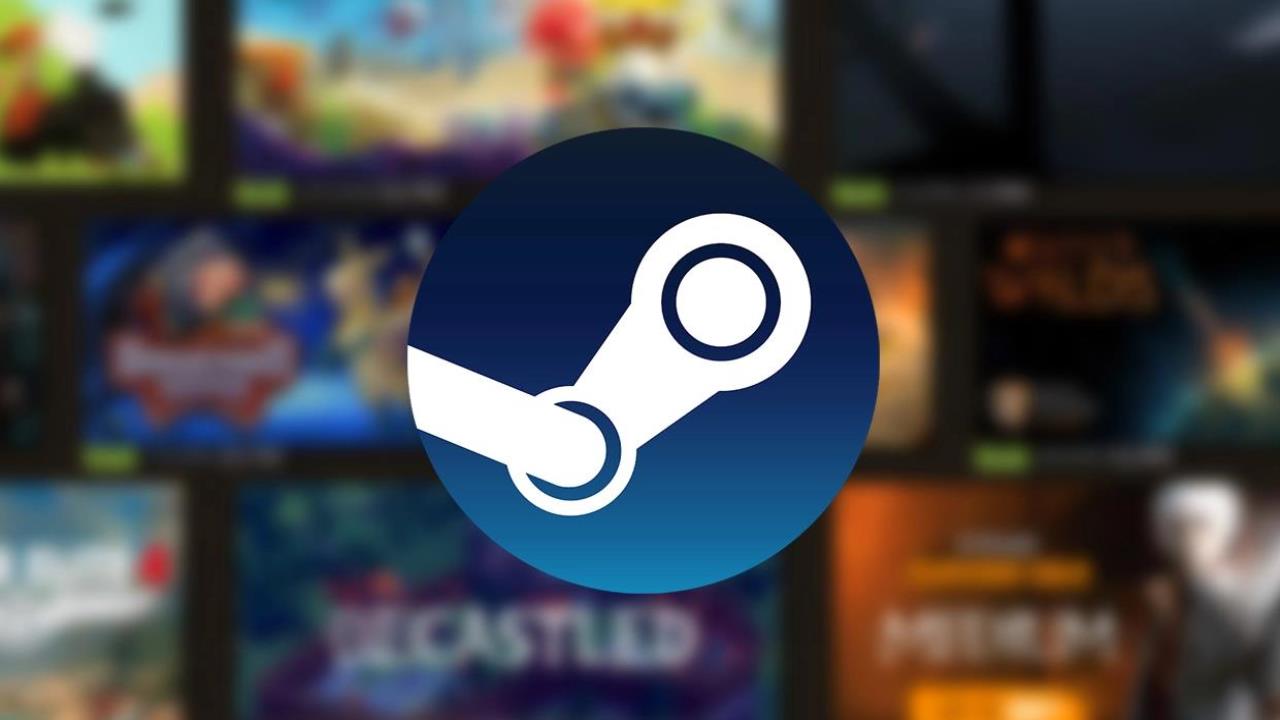
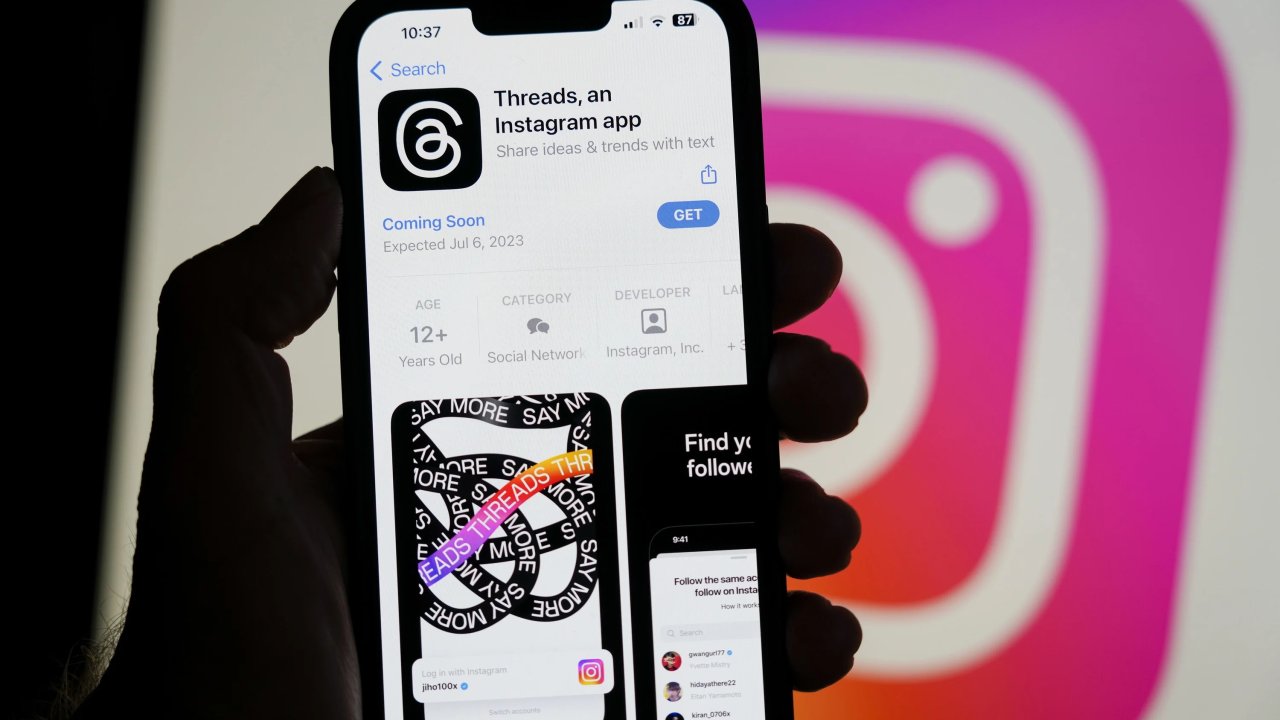
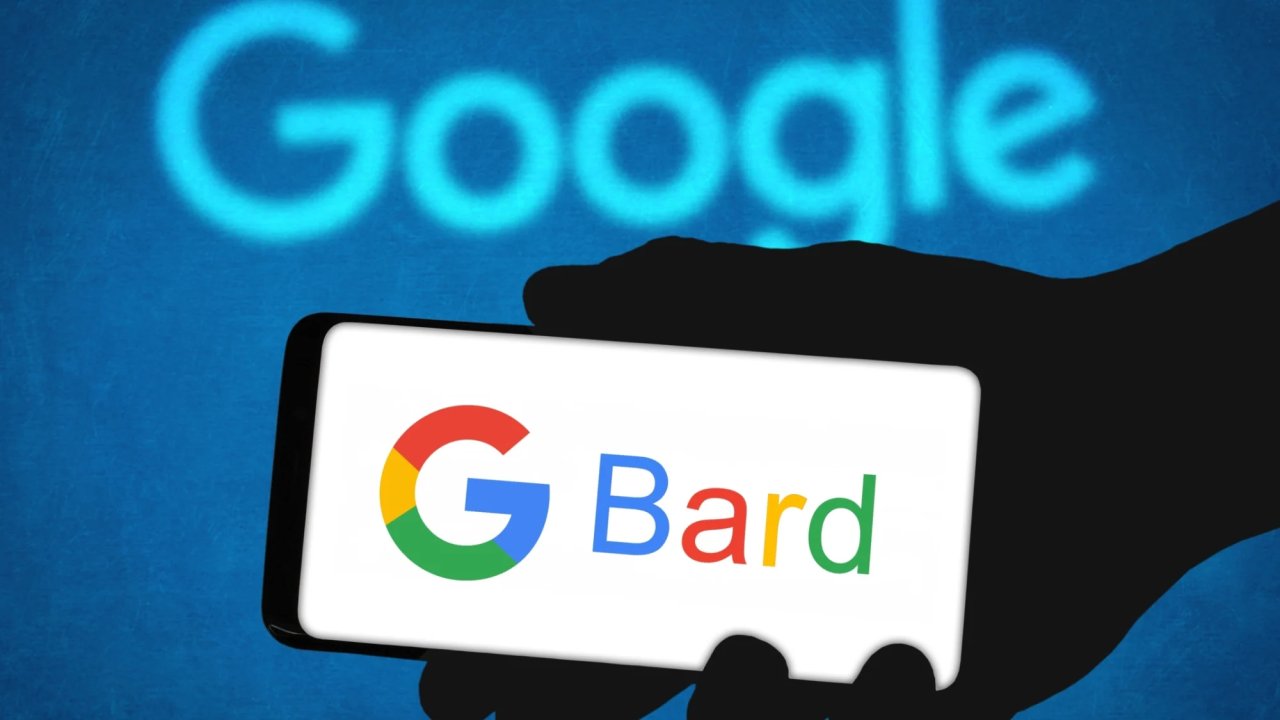


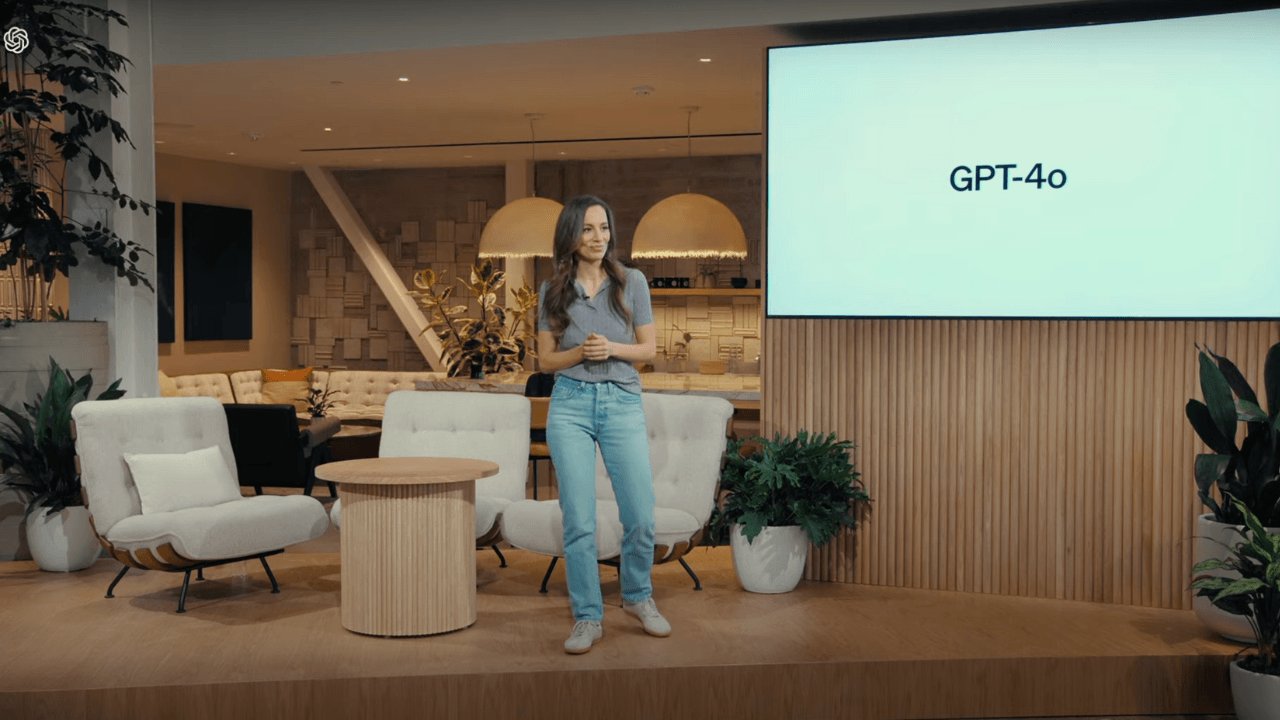

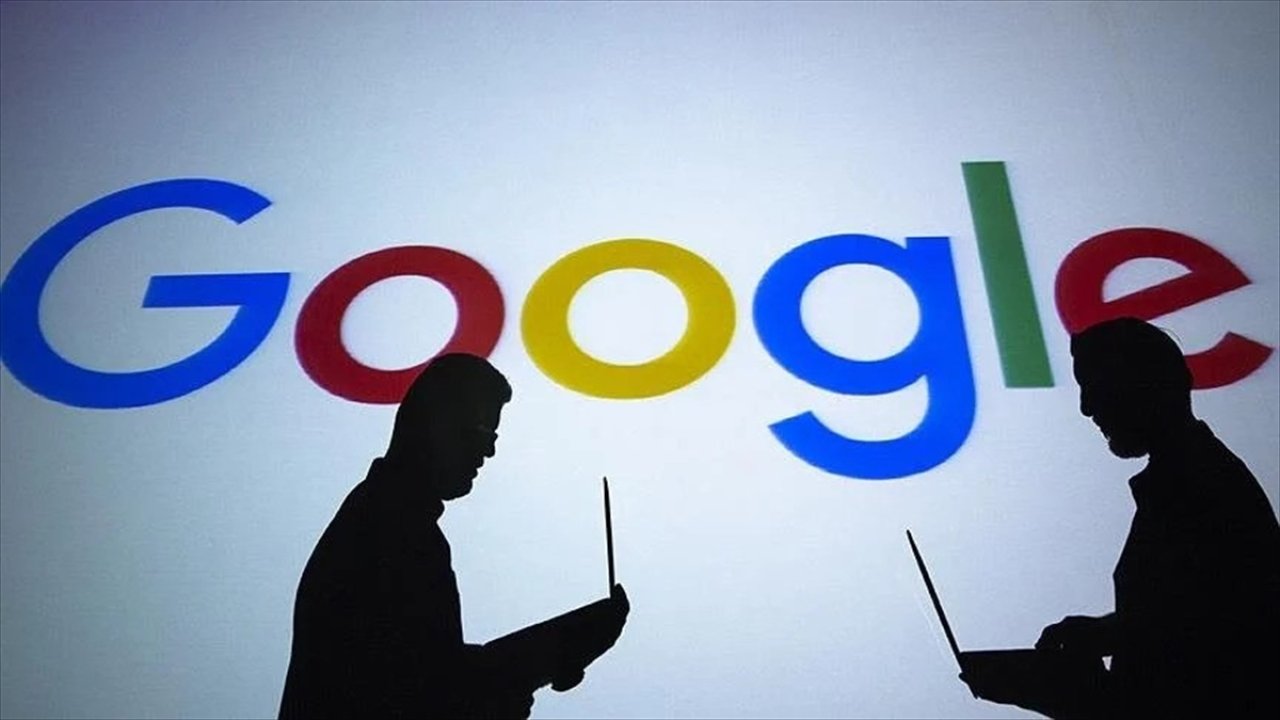




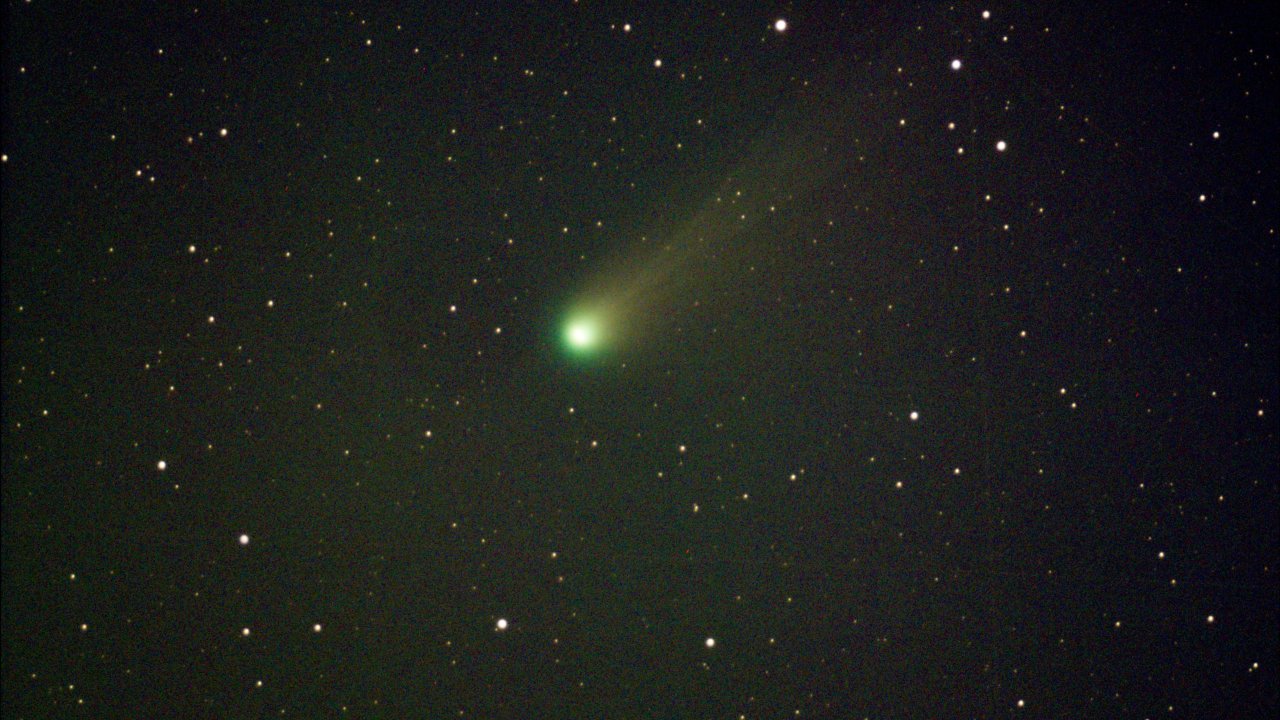
Türkçe karakter kullanılmayan ve büyük harflerle yazılmış yorumlar onaylanmamaktadır.